Эффект тумана: Как сделать туман в Фотошопе
Как сделать туман в Фотошопе
Туман придает вашим работам в Фотошопе некой таинственности и завершенности. Без подобных специальных эффектов невозможно добиться высокого уровня работ. В этом уроке мы расскажем, как создать туман в программе Фотошоп.
Создание тумана в Photoshop
Статья посвящена не столько наложению эффекта, сколько созданию кистей с туманом. Это позволит не совершать каждый раз действия, описанные ниже, а просто взять нужную кисть и одним мазком добавить туман на изображение.
Итак, приступим к созданию тумана. Важно знать, что чем больше исходный размер заготовки для кисти, тем качественнее она получится.
Этап 1: Подготовка
- Создаем новый документ в программе сочетанием клавиш CTRL+N с параметрами, указанными на скриншоте. Размеры документа можно выставить и больше, вплоть до 5000 пикселей.
- Заливаем наш единственный слой черным цветом. Для этого выбираем основным черный цвет, берем инструмент «Заливка» и кликаем по холсту.

Результат:
- Далее создаем новый слой, нажав на кнопку, указанную на скриншоте, либо воспользовавшись комбинацией клавиш CTRL+SHIFT+N.
- Затем выбираем инструмент «Овальная область».
Создаем выделение на новом слое. Полученное выделение можно перемещать по холсту либо курсором, либо стрелками на клавиатуре.
- Следующим шагом будет растушевка краев выделения для того, чтобы сгладить границу между нашим туманом и окружающим его изображением. Идем в меню «Выделение», переходим в раздел «Модификация» и ищем там пункт «Растушевка».
Значение радиуса растушевки подбираем относительно размера документа. Если Вы создали документ 5000х5000 пикселей, то радиус должен быть 500 пикселей. В нашем случае это значение будет равно 200.
Этап 2: Создание кистей
- Далее необходимо выставить цвета: основной – черный, фоновый – белый.

- Затем создадим непосредственно сам туман. Для этого переходим в меню «Фильтр – Рендеринг – Облака».
Настраивать ничего не нужно, туман получается сам собой.
- Снимаем выделение сочетанием клавиш CTRL+D и любуемся… Правда, любоваться рановато – необходимо немного размыть полученную текстуру для пущей реалистичности.
Переходим в меню «Фильтр – Размытие – Размытие по Гауссу» и настраиваем фильтр, как на скриншоте. Имейте ввиду, что значения в вашем случае могут быть другими.
Ориентируйтесь на получаемый эффект.
- Поскольку туман – субстанция не однородная и не везде имеет одинаковую плотность, мы создадим три разные кисти с разной густотой эффекта. Создаем копию слоя с туманом сочетанием клавиш
- Понижаем непрозрачность копии до 40%.
- Теперь немного повысим плотность тумана при помощи «Свободного трансформирования».
 Нажимаем сочетание клавиш CTRL+T, на изображении должна появиться рамка с маркерами.
Нажимаем сочетание клавиш CTRL+T, на изображении должна появиться рамка с маркерами. - Кликаем правой кнопкой мыши внутри рамки, и в выпавшем контекстном меню выбираем пункт «Перспектива».
Затем беремся за правый верхний маркер (или за левый верхний) и трансформируем изображение, как показано на скрине. По завершении процесса нажимаем ENTER.
- Создадим еще одну заготовку для кисти с туманом. Делаем копию слоя с первоначальным эффектом ( CTRL+J) и перетаскиваем ее в самый верх палитры. Включаем видимость для этого слоя, а для того, над которым только что работали, снимаем.
- Размываем слой по Гауссу, на этот раз намного сильнее.
- Затем вызываем «Свободное трансформирование» (CTRL+T) и сжимаем изображение, получив тем самым «стелящийся» туман.
- Снижаем непрозрачность слоя до 60%.
- Если на изображении остались слишком яркие белые области, их можно закрасить черной мягкой кистью.
 Настройки кисти представлены на скриншотах.
Настройки кисти представлены на скриншотах.Форма «Мягкая круглая».
«Непрозрачность» 25-30 процентов.
- Итак, заготовки для кистей созданы, теперь их все необходимо инвертировать, так как кисть можно создать только из черного изображения на белом фоне. Воспользуемся корректирующим слоем
Результат:
- Давайте внимательно посмотрим на получившуюся заготовку. Что мы видим? А видим мы резкие границы сверху и снизу, а также то, что заготовка выходит за границы холста. Эти недостатки необходимо устранить. Активируем видимый слой и добавляем к нему маску белого цвета.
- Затем берем кисть с такими же настройками, что и раньше, но с непрозрачностью 20% и аккуратно закрашиваем границы по маске. Размер кисти лучше сделать побольше.
- По завершении жмем правой кнопкой мыши по маске и выбираем пункт «Применить слой-маску».
Эту же процедуру необходимо проделать со всеми слоями.
 Алгоритм следующий: снимаем видимость со всех слоев, кроме редактируемого, фонового и «Негатива» (самого верхнего), добавляем маску, стираем границы черной кистью по маске. Применяем маску и так далее…
Алгоритм следующий: снимаем видимость со всех слоев, кроме редактируемого, фонового и «Негатива» (самого верхнего), добавляем маску, стираем границы черной кистью по маске. Применяем маску и так далее… - Когда редактирование слоев закончено, можно приступать к созданию кистей. Включаем видимость слоя с заготовкой (см. скриншот) и активируем его.
- Переходим в меню «Редактирование – Определить кисть».
Даем название новой кисти и нажимаем ОК.
- Затем снимаем видимость со слоя с данной заготовкой и включаем видимость для другой заготовки. Повторяем действия. Все созданные кисти появятся в стандартном наборе кистей.
Этап 3: Сохранение кистей
Для того чтобы кисти не потерялись, создадим из них пользовательский набор.
- Нажимаем на шестеренку и выбираем пункт «Управление наборами».
- Зажимаем CTRL и по очереди кликаем по каждой новой кисти.

- Затем нажимаем
После всех действий жмем «Готово».
Набор сохранится в папку с установленной программой, в подпапку «Presets – Brushes». Вызвать его можно следующим образом: жмем на шестеренку, выбираем пункт «Загрузить кисти» и в открывшемся окне ищем наш набор.
Подробнее: Установка и взаимодействие с кистями в Фотошопе
Итак, кисти с туманом созданы, давайте посмотрим на пример их использования.
Имея достаточно фантазии, можно найти массу вариантов применения созданных нами в этом уроке кистей с туманом.
Мы рады, что смогли помочь Вам в решении проблемы.Опишите, что у вас не получилось. Наши специалисты постараются ответить максимально быстро.
Помогла ли вам эта статья?
ДА НЕТЭффект тумана в Уроках photoshop
В этом уроке по фотошопу мы рассмотрим, как с помощью фотошопа можно быстро отделить персонажа от заднего фона и перенести его на другой фон с наложением эффекта тумана.
Для урока нам понадобится два изображения: задний фон и персонаж.
Изображения, использованные мной для этого урока можно скачать тут:
И так запускаем программу фотошоп. Открываем в ней картинку с задним фоном (у меня это изображение леса).
Теперь добавим на нашем изображении эффект тумана. Однако нам необходимо сделать его более густым на дальнем плане и рассеянным на переднем.
Для этого нам необходимо создать несколько слоев тумана с разными настройками насыщенности. Создаем новый слой (Shift+Ctrl+N). Выбираем инструмент Paint Bucket Tool (Заливка) и заливаем белым цветом, затем устанавливаем непрозрачность слоя на 95%.
Затем создаем маску для слоя Layer > Layer Mask > Reveal All (Слои>маска слоя> Показать все).
После выбираем инструмент Gradient Tool (градиент) и заливаем маску линейным черно-белым градиентом:
Теперь вберем инструмент Eraser Tool (Ластик) и выставляем следующие настройки: Soft Brush (Мягкая кисть), Size (размер): 100px, Opacity (Непрозрачность): 20%.
После на области маски слоя стираем ластиком туман на дереве и камне, а также подчищаем немного передний план.
Чтобы достичь эффекта реалистичного тумана (туман имеет способность подниматься и беспорядочно стелиться по земле), нужно сначала нажать D, чтобы установить цвета переднего плана и фона – черный и белый, затем создаем новый слой и применяем фильтр Filter > Render > Clouds:
Для того что бы туман казался более реалистичным, мы сделаем еще пару действий.
Для начала нажмем на клавишу D (сброс палитры в черный и белый). Теперь создадим новый слой и применим к нему фильтр Filter > Render > Clouds (фильтр > Рендеринг > Облака).
Теперь для слоя с фильтром меняем режим отображения слоя на Screen (Осветление) и выставляем непрозрачность слоя на 40%
Подготовка заднего фона готово и теперь мы добавим изображение девушки.
Открываем изображение в фотошопе и перетягиваем его на документ с подготовленным задним фоном. Так как картинка с девушкой немного больше заднего фона мы используем трансформацию (Ctrl+T) и уменьшаем картинку до нужного размера.
Так как картинка с девушкой немного больше заднего фона мы используем трансформацию (Ctrl+T) и уменьшаем картинку до нужного размера.
Создаем дубликат слоя с девушкой Дублируем (Ctrl+J) и отключаем видимость нижней копии (нажимаем на значке «глаза», который показывает видимость слоя).
Для верхней копии устанавливаем режим смешивания слоев Screen (Осветление).
Создаем маску для этого слоя Layer > Layer Mask > Reveal All (Слои>маска слоя>показать все).
Теперь берем инструмент Brush Tool (кисть) со следующими настройками: цвет – черный, круглую с мягкими краями, Opacity (непрозрачность): 45%.
После убираем кистью весь лишний задний фон.
Возвращаемся к отключенной копии девушки.
Теперь делаем её видимой и накладываем на слой маску Layer > Layer Mask > Reveal All (Слои>маска слоя>показать все).
Берем инструмент Brush Tool (кисть) со следующими настройками: цвет – черный, круглую с мягкими краями, Opacity (непрозрачность): 60%.
После убираем кистью весь лишний задний фон.
Теперь выставляем непрозрачность слоя на 34% и наш конечный результат готов.
Перевод: Prescilla
Источник: photoshopstar
Данный материал подготовлен для Вас командой сайта https://bakemono.ru
Добавляем интригу в обычный пейзаж: съемка тумана
Но, чтобы создать эффектное изображение, с этими элементами следует обращаться крайне осмотрительно. Иначе кадры могут стать плоскими, а предмет и вовсе затеряется в тумане. Здесь вы найдете несколько советов о том, как лучше подойти к этим уникальным условиям съемки и создавать «туманные» шедевры.
Где и когда снимать туман и дымку
Погода может быть туманной в любое время года, но чаще всего мы наблюдаем туман осенью, когда происходят самые значительные перепады между дневной и ночной температурой воздуха. Это природное явление возникает при столкновении горячих и холодных воздушных масс. Тогда образуются, зависшие в воздухе мелкие капли воды.
Они обычно формируются в течение ночи при понижении температуры, но зачастую процесс длится до следующего утра. Так что вам потребуется установить будильник на пораньше и заранее обдумать подходящее для съемки место, чтобы поймать его в лучшем виде. В отличие от тумана, который недолго держится и развеивается довольно быстро, дымка плотнее и иногда может оставаться весь день, если нет ветра или солнца.
Лучшие места для фотографии тумана это окрестности различных водоемов, например, пруды, озера, реки и вдоль побережья. Прохладные и влажные долины выступают в качестве природных резервуаров для тумана, но в равной степени он может образоваться вокруг холмов и над мокрым грунтом.
Если вы встаете достаточно рано и погодные условия будут позволять, то вы скоро получите представление о форме и концентрации тумана в данной конкретной местности. Ваша наблюдательность пригодится при повторном планировании съемки в этих краях.
Найдите возвышенность с хорошим обзором на окрестность, на долину и простирающейся сквозь туман лес, который хорошо работает в кадре.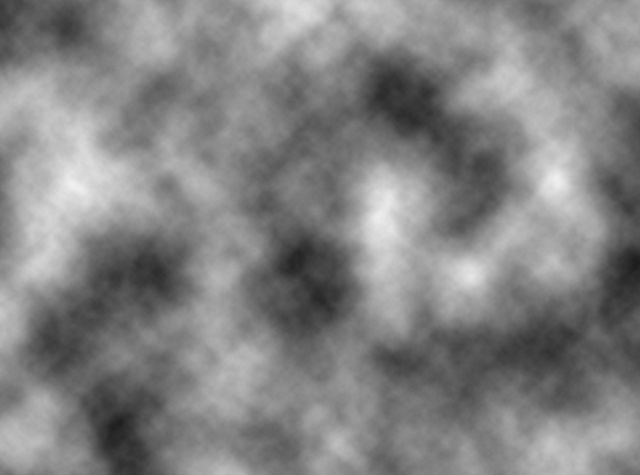 Низкий, стелящийся по земле туман идеально подходит для этого, чтобы подчеркнуть или скрыть элементы в пейзаже.
Низкий, стелящийся по земле туман идеально подходит для этого, чтобы подчеркнуть или скрыть элементы в пейзаже.
Кроме того, попробуйте погрузиться в густой туман, где композиционные элементы отступают от камеры. Размещенный на переднем плане доминирующий объект, оказывается в центре внимания, а все другие элементы отступают на второй план и становятся вторичными.
Объятья света
Туман не только ухудшает видимость, а также снижает контраст, действуя как гигантский софтбокс для смягчения света.
Это означает, что цвета становятся менее интенсивными, а субъекты менее четкими. Но не делайте из этого проблему, потому что вы можете использовать такие условия в свою пользу.
Существует тонкое изящное качество фотографий тумана, которое приводит к приглушению цвета и создает монотонное восприятие картины.
Можно включить в фотографию сильные фигуры и использовать туманные условия для маскировки отвлекающего фона, создавая простые, но эффективные композиции.
Общая тональность света тумана может вызвать проблемы с экспозицией, что способно привести к затенению фотографии. Этого легко избежать путем применения компенсации экспозиции, чтобы на сенсор попадало больше света.
Если вы воспользуетесь гистограммой камеры, которая наглядно демонстрирует уровни яркости в кадре, то вы правильно скорректируете экспозицию, которую следует настроить таким образом, чтобы толкать гистограмму в правую сторону, но не допускать бликов.
Прежде всего, станьте погодным наблюдателем и, когда в следующий раз случится густой туман, погрузитесь в него для создания магических изображений.
Советы по съемке тумана
Краткое руководство, чтобы получить больше от съемки тумана и дымки
Проверьте прогноз погоды
Определяйте погодные условия, которые могут привести к появлению тумана, например, теплый день сменяет прохладную ночь. К тому же, есть места, для которых это явление особенно характерно. Вставайте до восхода солнца, и проверяйте местность для получения наилучших условий.
Вставайте до восхода солнца, и проверяйте местность для получения наилучших условий.
Используйте штатив
Туман уменьшит количество света, который будет достигать вашего объекта, так что желательно использовать штатив, чтобы обеспечить себя резкими изображениями при съемке на длинных выдержках. Он также пригодится при составлении кадра.
Правильно экспонируйте
Используйте режим Av или M и наберите примерно +1 остановку компенсации экспозиции при съемке общих туманных сцен. Стоит также применить брекетинг экспозиции с последовательностью 0, +1 и +2, чтобы наверняка получить правильную экспозицию.
Использование объективов
Ваше местоположение, скорее всего, будет диктовать вам выбор объектива, но убедитесь, что вы собрали полный комплект от широкоугольного до телефото. Широкий угол больше подходит для просмотра общих пейзажей в легком тумане, но часто короткие или даже длинные телефото кадры могут иметь более интересный эффект, подчеркивая интересные особенности.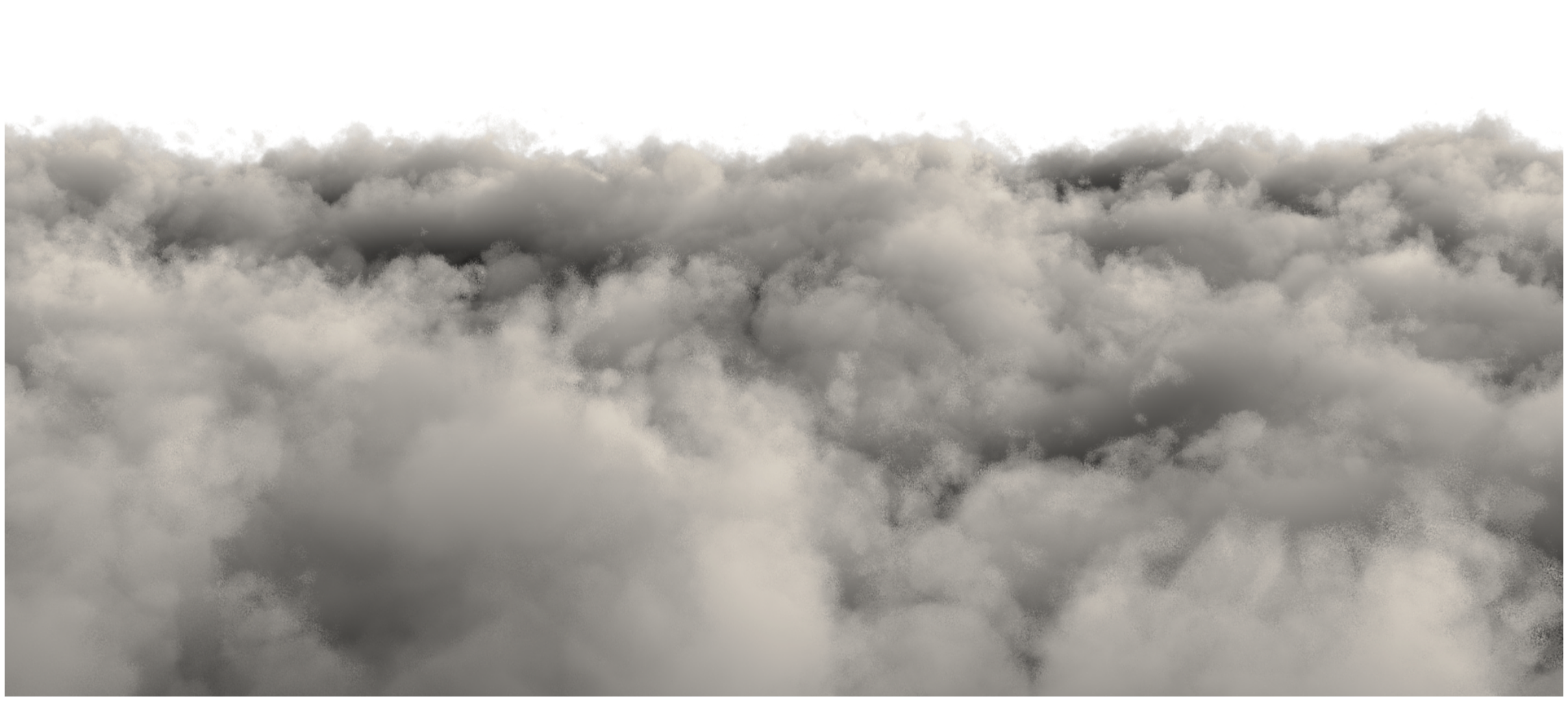
Начните с утра пораньше
Ранний утренний туман может держаться не долго. Он рассеется с появлением солнца, поэтому придите на место, запланированной съемки до восхода солнца. Вы можете продолжать фотографировать в то время, как туман будет редеть и раскрывать различные аспекты ландшафта.
Оставайтесь гибкими
Туман может быть локализован, так что будьте готовы переместиться в другое место, если возникнет такая необходимость. Если он слишком густой, найдите возвышенность, чтобы получить вид на туман или двигайтесь вдоль туманной гряды, и вы найдете более благоприятные условия.
Следите за конденсацией
Вы должны внимательно следить за передним стеклом вашего объектива, потому что на нем могут накапливаться капли воды, особенно при съемке в условиях густого тумана. Используйте бумажное полотенце или другой впитывающий материал, чтобы стереть влагу с поверхности объектива и любых используемых фильтров.
Съемка тумана на восходе солнца для большего эффекта
Добавьте вашим «туманным» снимкам теплых оттенков, снимая со стороны солнца, чтобы создать драматический оранжевый свет, когда все замирает, и капли воды освещаются в первых лучах солнечного света. Для этого туман должен быть не слишком густой.
Для этого туман должен быть не слишком густой.
Найдите точку возвышенности, с которой вы могли бы снять рассветное солнце, причем вам нужно начать съемку, как только первые солнечные лучи примутся подсвечивать туман.
Цвет наиболее интенсивен сразу после восхода солнца и может держаться в течение десяти минут.
Если в поле вашего зрения вы обнаружили нечто особенное, например, одинокое дерево в туманном пейзаже, то используйте телеобъектив, чтобы изолировать его путем установки компенсации экспозиции до -2 или -3 остановок, чтобы создать силуэтное изображение объекта.
21 БЕСПЛАТНОЕ наложение тумана 4K для видеоредакторов и дизайнеров движения
Загрузите 21 БЕСПЛАТНОЕ наложение тумана 4K, идеально подходящее для видеоматериалов или с анимированной графикой. В этом паке есть все, от мрачной атмосферы до красивой атмосферы.
PremiumBeat включает в себя 21 бесплатного наложения тумана 4K, которые вы можете использовать в своих видео и графике. Все эти наложения были сняты в контролируемой студийной среде и запечатлены органично с настоящим туманом и дымкой. Загрузите их сейчас для своего следующего видео!
Все эти наложения были сняты в контролируемой студийной среде и запечатлены органично с настоящим туманом и дымкой. Загрузите их сейчас для своего следующего видео!
С песней «The Future is Here» от Big Score Audio и кадрами с Shutterstock.
Загрузите 21 бесплатное наложение тумана 4K
Чтобы загрузить эти бесплатные оверлеи, просто нажмите кнопку ниже. Эти накладки тумана можно использовать в любых личных или коммерческих проектах. Загружая, вы соглашаетесь не перепродавать и не распространять эти бесплатные ресурсы.
СКАЧАТЬ 21 БЕСПЛАТНО 4K НАКЛАДКА ДЛЯ ТУМАНОВ
Использование 21 бесплатного покрытия тумана 4K
Готовы добавить к отснятому материалу наложения тумана? Выполните следующие действия для After Effects, Premiere Pro, и FCPX . Несмотря на то, что мы рассматриваем только эти программы, наложения тумана совместимы с другими NLE .
Несмотря на то, что мы рассматриваем только эти программы, наложения тумана совместимы с другими NLE .
Нажмите кнопку выше, чтобы загрузить пакет оверлеев 4K. Обратите внимание, что они 4K, поэтому загрузка может занять некоторое время, в зависимости от скорости вашего интернета.
После загрузки пакета распакуйте папку. Там вы увидите папку PB — Free Fog Overlays . Внутри вы найдете 21 бесплатную накладку тумана и лицензию. Загружая, вы соглашаетесь не переупаковывать и не распространять эти бесплатные ресурсы (хотя вы можете использовать их в своих личных и коммерческих проектах ).
Добавление свободных наложений тумана в After Effects
1. Откройте проект After Effects.
2. Импортируйте наложения тумана .
3. Добавьте к своей композиции наложение тумана по вашему выбору. Обязательно наложите слой тумана поверх любого существующего материала , который вы хотите использовать.
4. Измените масштаб наложения тумана в соответствии со своими потребностями.
5. Измените Mode наложения тумана на Screen .
6. Используйте инструмент Pen Tool (сочетание клавиш: G), чтобы создать маску Mask вокруг той части, которую вы хотите использовать. Растушевка маски для соответствующего вида.
7. Выбрав наложение тумана, нажмите Effect> Color Correction> Curves . Используйте кривые для цветовой шкалы тумана , чтобы он соответствовал вашим кадрам.
Добавление свободных наложений тумана в Premiere Pro
1.Откройте свой проект Premiere Pro.
2. Импортируйте наложений тумана.
3. Добавьте на график вашего проекта наложение тумана по вашему выбору. Обязательно наложите слой тумана поверх любого существующего материала , который вы хотите использовать.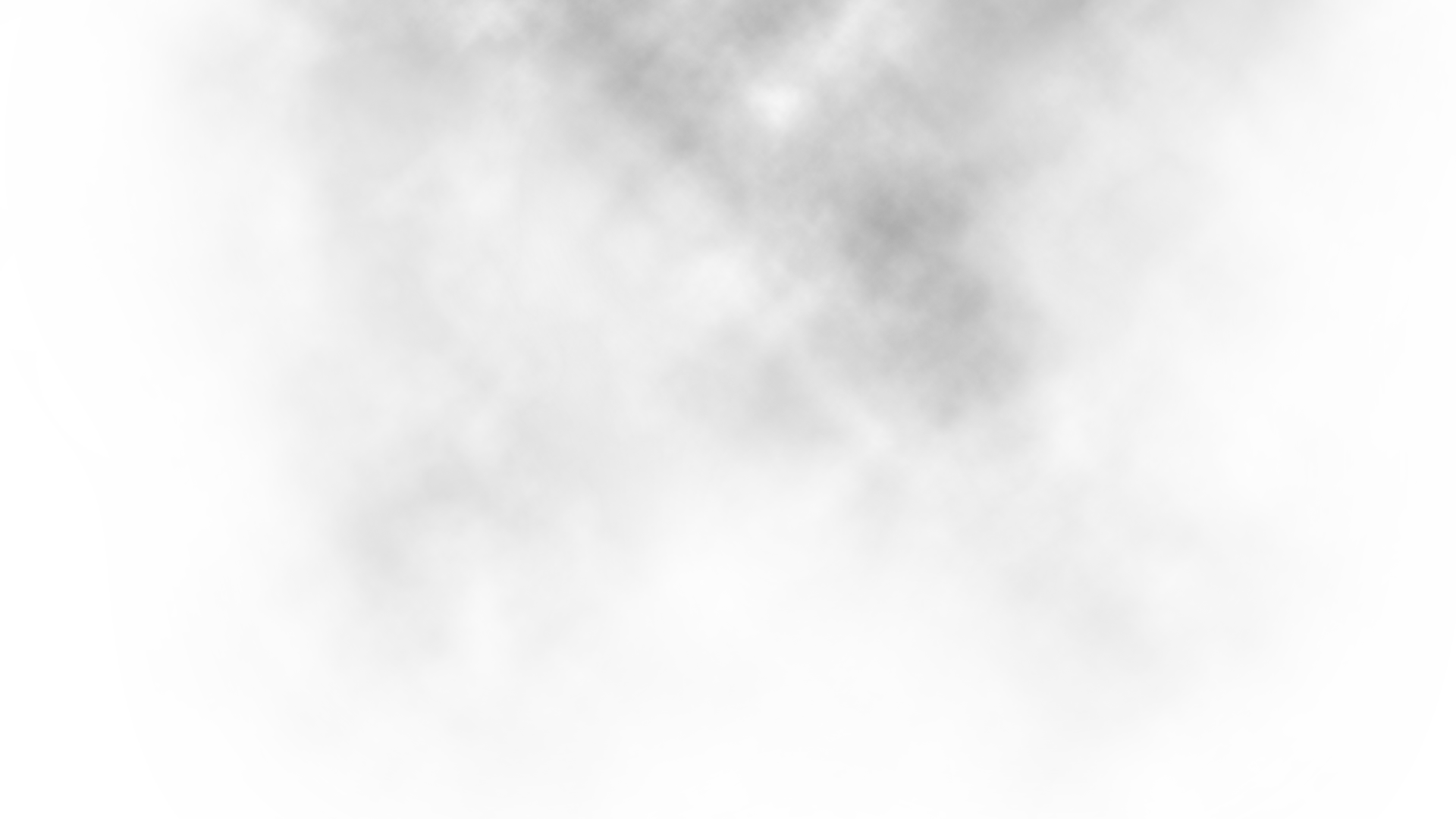 (Если вы используете их в проекте 1080p или эпизоде менее 4k, щелкните правой кнопкой мыши оверлей на временной шкале и выберите Scale to Frame Size .)
(Если вы используете их в проекте 1080p или эпизоде менее 4k, щелкните правой кнопкой мыши оверлей на временной шкале и выберите Scale to Frame Size .)
4. Перейдите в Effects Controls клипа и измените Blend Mode на Screen .
5. Вы можете выполнить дальнейшие настройки, изменив масштаб, положение и скорость наложения тумана . Вы также можете использовать маты и цветовую градацию для более аутентичного вида.
Добавление свободных наложений тумана в Final Cut Pro X
1. Откройте свой проект Final Cut Pro.
2. Импортируйте наложений тумана.
3. Добавьте на график вашего проекта наложение тумана по вашему выбору. Обязательно наложите слой тумана поверх любого существующего материала , который вы хотите использовать.
4. Войдите в Inspector и измените Blend Mode на Screen .
Войдите в Inspector и измените Blend Mode на Screen .
5. Вы можете выполнить дополнительные настройки, изменив масштаб, положение, непрозрачность и скорость наложения тумана . Вы также можете использовать маты и цветовую градацию для более аутентичного вида.
Бонус: еще 29 бесплатных оверлеев от RocketStock
youtube.com/embed/MZd9bFAEYyI?version=3&rel=1&showsearch=0&showinfo=1&iv_load_policy=1&fs=1&hl=en-US&autohide=2&wmode=transparent» allowfullscreen=»true» sandbox=»allow-scripts allow-same-origin allow-popups allow-presentation»/>
Вы можете узнать, как использовать наложения, в этом руководстве по режимам наложения из PremiumBeat и RocketStock.
Эффект тумана Экшен Photoshop (БЕСПЛАТНО)
Эффект тумана Экшен Photoshop , который можно бесплатно загрузить с сайта PhotoshopSupply.Используйте это действие, чтобы быстро и легко создать эффект тумана!
Если вы хотите создать эффект тумана и тумана в Photoshop, попробуйте наш бесплатный экшен. Эффект тумана находится в отдельном слое, поэтому вы можете перемещать, вращать, изменять непрозрачность, цвет и т. Д.
Эффект тумана находится в отдельном слое, поэтому вы можете перемещать, вращать, изменять непрозрачность, цвет и т. Д.
Как создать туман с помощью Photoshop
Если вам интересно, как добавить к фотографиям эффект тумана и тумана, вот несколько быстрых решений .
Для начала нужно подготовить фото. Уменьшите насыщенность, уменьшите контраст и, возможно, добавьте размытие, чтобы создать эффект тумана.
Можно добавить настройку «Заливка белого цвета» с уровнем непрозрачности 5%.
Чтобы создать эффект тумана в Photoshop, вы можете попробовать следующие методы:
- Кисти Photoshop Fog — выберите белый или светло-серый цвет и просто добавьте туман с помощью кистей Photoshop тумана.
- Fog Overlay 1 2 — добавьте наложение тумана поверх фотографии и установите режим наложения на Screen.
- Clouds Filter — создайте наложение текстуры тумана с помощью фильтра Photoshop Clouds.
 Используйте черный и белый для цветов переднего плана и фона.
Используйте черный и белый для цветов переднего плана и фона. - Действие Photoshop «Туман» — используйте этот экшен для создания эффекта тумана и тумана.
Как использовать действие Photoshop «Эффект тумана»
Чтобы использовать действие Photoshop «Туман», необходимо выполнить следующие действия:
- Загрузите ATN файл в фотошопе.
- Воспроизвести « Fog Photoshop Action »
- Настройте эффект тумана с помощью инструмента «Кисть »
Этот экшен создает туман и туман, но вы также можете использовать его для создания эффекта дыма и даже пушистых облаков.
Используйте маску слоя и мягкую круглую кисть, чтобы настроить результат.
Как установить и использовать экшены Photoshop
Если вы никогда раньше не использовали экшены Photoshop и не знаете, как их использовать, уделите пару минут и ознакомьтесь с этими замечательными ресурсами:
Подробная информация об элементе
Эта халява содержит 1 ATN файл
Понравилась эта халява? Вот и другие ресурсы, которые могут вам понравиться 🙂
Лучшая цена на эффект тумана — Отличные скидки на эффект тумана от продавцов глобального эффекта тумана
Отличные новости !!! Вы находитесь в правильном месте для создания эффекта тумана. К настоящему времени вы уже знаете, что что бы вы ни искали, вы обязательно найдете это на AliExpress. У нас буквально тысячи отличных продуктов во всех товарных категориях. Ищете ли вы товары высокого класса или дешевые и недорогие оптовые закупки, мы гарантируем, что он есть на AliExpress.
К настоящему времени вы уже знаете, что что бы вы ни искали, вы обязательно найдете это на AliExpress. У нас буквально тысячи отличных продуктов во всех товарных категориях. Ищете ли вы товары высокого класса или дешевые и недорогие оптовые закупки, мы гарантируем, что он есть на AliExpress.
Вы найдете официальные магазины торговых марок наряду с небольшими независимыми продавцами со скидками, каждый из которых предлагает быструю доставку и надежные, а также удобные и безопасные способы оплаты, независимо от того, сколько вы решите потратить.
AliExpress никогда не уступит по выбору, качеству и цене. Каждый день вы будете находить новые онлайн-предложения, скидки в магазинах и возможность сэкономить еще больше, собирая купоны. Но вам, возможно, придется действовать быстро, поскольку этот туман с максимальным эффектом в кратчайшие сроки станет одним из самых востребованных бестселлеров. Подумайте, как вам будут завидовать друзья, когда вы скажете им, что получили свой эффектный туман на AliExpress.Благодаря самым низким ценам в Интернете, дешевым тарифам на доставку и возможности получения на месте вы можете еще больше сэкономить.
Но вам, возможно, придется действовать быстро, поскольку этот туман с максимальным эффектом в кратчайшие сроки станет одним из самых востребованных бестселлеров. Подумайте, как вам будут завидовать друзья, когда вы скажете им, что получили свой эффектный туман на AliExpress.Благодаря самым низким ценам в Интернете, дешевым тарифам на доставку и возможности получения на месте вы можете еще больше сэкономить.
Если вы все еще не уверены в эффекте тумана и думаете о выборе аналогичного товара, AliExpress — отличное место для сравнения цен и продавцов. Мы поможем вам разобраться, стоит ли доплачивать за высококачественную версию или вы получаете столь же выгодную сделку, приобретая более дешевую вещь.И, если вы просто хотите побаловать себя и потратиться на самую дорогую версию, AliExpress всегда позаботится о том, чтобы вы могли получить лучшую цену за свои деньги, даже сообщая вам, когда вам будет лучше дождаться начала рекламной акции. и ожидаемая экономия.AliExpress гордится тем, что у вас всегда есть осознанный выбор при покупке в одном из сотен магазинов и продавцов на нашей платформе. Реальные покупатели оценивают качество обслуживания, цену и качество каждого магазина и продавца.Кроме того, вы можете узнать рейтинги магазина или отдельных продавцов, а также сравнить цены, доставку и скидки на один и тот же продукт, прочитав комментарии и отзывы, оставленные пользователями. Каждая покупка имеет звездный рейтинг и часто имеет комментарии, оставленные предыдущими клиентами, описывающими их опыт транзакций, поэтому вы можете покупать с уверенностью каждый раз. Короче говоря, вам не нужно верить нам на слово — просто слушайте миллионы наших довольных клиентов.
и ожидаемая экономия.AliExpress гордится тем, что у вас всегда есть осознанный выбор при покупке в одном из сотен магазинов и продавцов на нашей платформе. Реальные покупатели оценивают качество обслуживания, цену и качество каждого магазина и продавца.Кроме того, вы можете узнать рейтинги магазина или отдельных продавцов, а также сравнить цены, доставку и скидки на один и тот же продукт, прочитав комментарии и отзывы, оставленные пользователями. Каждая покупка имеет звездный рейтинг и часто имеет комментарии, оставленные предыдущими клиентами, описывающими их опыт транзакций, поэтому вы можете покупать с уверенностью каждый раз. Короче говоря, вам не нужно верить нам на слово — просто слушайте миллионы наших довольных клиентов.
А если вы новичок на AliExpress, мы откроем вам секрет.Непосредственно перед тем, как вы нажмете «купить сейчас» в процессе транзакции, найдите время, чтобы проверить купоны — и вы сэкономите еще больше. Вы можете найти купоны магазина, купоны AliExpress или собирать купоны каждый день, играя в игры в приложении AliExpress. Вместе с бесплатной доставкой, которую предлагают большинство продавцов на нашем сайте, вы сможете приобрести туман с эффектом по самой выгодной цене.
Вы можете найти купоны магазина, купоны AliExpress или собирать купоны каждый день, играя в игры в приложении AliExpress. Вместе с бесплатной доставкой, которую предлагают большинство продавцов на нашем сайте, вы сможете приобрести туман с эффектом по самой выгодной цене.
У нас всегда есть новейшие технологии, новейшие тенденции и самые обсуждаемые лейблы.На AliExpress отличное качество, цена и сервис всегда в стандартной комплектации. Начните самый лучший шоппинг прямо здесь.
Лучшая цена эффект тумана тумана — Отличные скидки на эффект тумана тумана от глобальных продавцов эффекта тумана тумана
Отличные новости !!! Вы находитесь в нужном месте для создания эффекта тумана. К настоящему времени вы уже знаете, что что бы вы ни искали, вы обязательно найдете это на AliExpress. У нас буквально тысячи отличных продуктов во всех товарных категориях. Ищете ли вы товары высокого класса или дешевые и недорогие оптовые закупки, мы гарантируем, что он есть на AliExpress.
К настоящему времени вы уже знаете, что что бы вы ни искали, вы обязательно найдете это на AliExpress. У нас буквально тысячи отличных продуктов во всех товарных категориях. Ищете ли вы товары высокого класса или дешевые и недорогие оптовые закупки, мы гарантируем, что он есть на AliExpress.
Вы найдете официальные магазины торговых марок наряду с небольшими независимыми продавцами со скидками, каждый из которых предлагает быструю доставку и надежные, а также удобные и безопасные способы оплаты, независимо от того, сколько вы решите потратить.
AliExpress никогда не уступит по выбору, качеству и цене. Каждый день вы будете находить новые онлайн-предложения, скидки в магазинах и возможность сэкономить еще больше, собирая купоны. Но вам, возможно, придется действовать быстро, так как этот лучший эффект тумана станет одним из самых востребованных бестселлеров в кратчайшие сроки. Подумайте, как вам будут завидовать друзья, когда вы скажете им, что получили эффект тумана на AliExpress.Благодаря самым низким ценам в Интернете, дешевым тарифам на доставку и возможности получения на месте вы можете еще больше сэкономить.
Но вам, возможно, придется действовать быстро, так как этот лучший эффект тумана станет одним из самых востребованных бестселлеров в кратчайшие сроки. Подумайте, как вам будут завидовать друзья, когда вы скажете им, что получили эффект тумана на AliExpress.Благодаря самым низким ценам в Интернете, дешевым тарифам на доставку и возможности получения на месте вы можете еще больше сэкономить.
Если вы все еще не уверены в эффекте тумана и думаете о выборе аналогичного товара, AliExpress — отличное место для сравнения цен и продавцов. Мы поможем вам разобраться, стоит ли доплачивать за высококачественную версию или вы получаете столь же выгодную сделку, приобретая более дешевую вещь.И, если вы просто хотите побаловать себя и потратиться на самую дорогую версию, AliExpress всегда позаботится о том, чтобы вы могли получить лучшую цену за свои деньги, даже сообщая вам, когда вам будет лучше дождаться начала рекламной акции. и ожидаемая экономия.AliExpress гордится тем, что у вас всегда есть осознанный выбор при покупке в одном из сотен магазинов и продавцов на нашей платформе. Реальные покупатели оценивают качество обслуживания, цену и качество каждого магазина и продавца.Кроме того, вы можете узнать рейтинги магазина или отдельных продавцов, а также сравнить цены, доставку и скидки на один и тот же продукт, прочитав комментарии и отзывы, оставленные пользователями. Каждая покупка имеет звездный рейтинг и часто имеет комментарии, оставленные предыдущими клиентами, описывающими их опыт транзакций, поэтому вы можете покупать с уверенностью каждый раз. Короче говоря, вам не нужно верить нам на слово — просто слушайте миллионы наших довольных клиентов.
и ожидаемая экономия.AliExpress гордится тем, что у вас всегда есть осознанный выбор при покупке в одном из сотен магазинов и продавцов на нашей платформе. Реальные покупатели оценивают качество обслуживания, цену и качество каждого магазина и продавца.Кроме того, вы можете узнать рейтинги магазина или отдельных продавцов, а также сравнить цены, доставку и скидки на один и тот же продукт, прочитав комментарии и отзывы, оставленные пользователями. Каждая покупка имеет звездный рейтинг и часто имеет комментарии, оставленные предыдущими клиентами, описывающими их опыт транзакций, поэтому вы можете покупать с уверенностью каждый раз. Короче говоря, вам не нужно верить нам на слово — просто слушайте миллионы наших довольных клиентов.
А если вы новичок на AliExpress, мы откроем вам секрет.Непосредственно перед тем, как вы нажмете «купить сейчас» в процессе транзакции, найдите время, чтобы проверить купоны — и вы сэкономите еще больше. Вы можете найти купоны магазина, купоны AliExpress или собирать купоны каждый день, играя в игры в приложении AliExpress. Вместе с бесплатной доставкой, которую предлагают большинство продавцов на нашем сайте, вы сможете приобрести fogger fog effect по самой выгодной цене.
Вы можете найти купоны магазина, купоны AliExpress или собирать купоны каждый день, играя в игры в приложении AliExpress. Вместе с бесплатной доставкой, которую предлагают большинство продавцов на нашем сайте, вы сможете приобрести fogger fog effect по самой выгодной цене.
У нас всегда есть новейшие технологии, новейшие тенденции и самые обсуждаемые лейблы.На AliExpress отличное качество, цена и сервис всегда в стандартной комплектации. Начните самый лучший шоппинг прямо здесь.
Лучшая цена на эффект тумана из сухого льда — Отличные скидки на эффект тумана из сухого льда от мировых продавцов эффекта тумана из сухого льда Отличные новости !!! Вы попали в нужное место для создания эффекта тумана из сухого льда. К настоящему времени вы уже знаете, что что бы вы ни искали, вы обязательно найдете это на AliExpress. У нас буквально тысячи отличных продуктов во всех товарных категориях. Ищете ли вы товары высокого класса или дешевые и недорогие оптовые закупки, мы гарантируем, что он есть на AliExpress.
К настоящему времени вы уже знаете, что что бы вы ни искали, вы обязательно найдете это на AliExpress. У нас буквально тысячи отличных продуктов во всех товарных категориях. Ищете ли вы товары высокого класса или дешевые и недорогие оптовые закупки, мы гарантируем, что он есть на AliExpress.
Вы найдете официальные магазины торговых марок наряду с небольшими независимыми продавцами со скидками, каждый из которых предлагает быструю доставку и надежные, а также удобные и безопасные способы оплаты, независимо от того, сколько вы решите потратить.
AliExpress никогда не уступит по выбору, качеству и цене. Каждый день вы будете находить новые онлайн-предложения, скидки в магазинах и возможность сэкономить еще больше, собирая купоны. Но вам, возможно, придется действовать быстро, поскольку этот лучший эффект тумана из сухого льда вскоре станет одним из самых востребованных бестселлеров. Подумайте, как вам будут завидовать друзья, когда вы скажете им, что получили эффект тумана из сухого льда на AliExpress.Благодаря самым низким ценам в Интернете, дешевым тарифам на доставку и возможности получения на месте вы можете еще больше сэкономить.
Но вам, возможно, придется действовать быстро, поскольку этот лучший эффект тумана из сухого льда вскоре станет одним из самых востребованных бестселлеров. Подумайте, как вам будут завидовать друзья, когда вы скажете им, что получили эффект тумана из сухого льда на AliExpress.Благодаря самым низким ценам в Интернете, дешевым тарифам на доставку и возможности получения на месте вы можете еще больше сэкономить.
Если вы все еще не уверены в эффекте сухого льда и думаете о выборе аналогичного товара, AliExpress — отличное место для сравнения цен и продавцов. Мы поможем вам разобраться, стоит ли доплачивать за высококачественную версию или вы получаете столь же выгодную сделку, приобретая более дешевую вещь.И, если вы просто хотите побаловать себя и потратиться на самую дорогую версию, AliExpress всегда позаботится о том, чтобы вы могли получить лучшую цену за свои деньги, даже сообщая вам, когда вам будет лучше дождаться начала рекламной акции. и ожидаемая экономия.AliExpress гордится тем, что у вас всегда есть осознанный выбор при покупке в одном из сотен магазинов и продавцов на нашей платформе. Реальные покупатели оценивают качество обслуживания, цену и качество каждого магазина и продавца.Кроме того, вы можете узнать рейтинги магазина или отдельных продавцов, а также сравнить цены, доставку и скидки на один и тот же продукт, прочитав комментарии и отзывы, оставленные пользователями. Каждая покупка имеет звездный рейтинг и часто имеет комментарии, оставленные предыдущими клиентами, описывающими их опыт транзакций, поэтому вы можете покупать с уверенностью каждый раз. Короче говоря, вам не нужно верить нам на слово — просто слушайте миллионы наших довольных клиентов.
и ожидаемая экономия.AliExpress гордится тем, что у вас всегда есть осознанный выбор при покупке в одном из сотен магазинов и продавцов на нашей платформе. Реальные покупатели оценивают качество обслуживания, цену и качество каждого магазина и продавца.Кроме того, вы можете узнать рейтинги магазина или отдельных продавцов, а также сравнить цены, доставку и скидки на один и тот же продукт, прочитав комментарии и отзывы, оставленные пользователями. Каждая покупка имеет звездный рейтинг и часто имеет комментарии, оставленные предыдущими клиентами, описывающими их опыт транзакций, поэтому вы можете покупать с уверенностью каждый раз. Короче говоря, вам не нужно верить нам на слово — просто слушайте миллионы наших довольных клиентов.
А если вы новичок на AliExpress, мы откроем вам секрет.Непосредственно перед тем, как вы нажмете «купить сейчас» в процессе транзакции, найдите время, чтобы проверить купоны — и вы сэкономите еще больше. Вы можете найти купоны магазина, купоны AliExpress или собирать купоны каждый день, играя в игры в приложении AliExpress. Вместе с бесплатной доставкой, которую предлагают большинство продавцов на нашем сайте, вы сможете приобрести туман с сухим льдом по самой выгодной цене.
Вы можете найти купоны магазина, купоны AliExpress или собирать купоны каждый день, играя в игры в приложении AliExpress. Вместе с бесплатной доставкой, которую предлагают большинство продавцов на нашем сайте, вы сможете приобрести туман с сухим льдом по самой выгодной цене.
У нас всегда есть новейшие технологии, новейшие тенденции и самые обсуждаемые лейблы.На AliExpress отличное качество, цена и сервис всегда в стандартной комплектации. Начните самый лучший шоппинг прямо здесь.
env_fog_controller — Сообщество разработчиков Valve
env_fog_controller — это точечный объект, доступный во всех исходных играх. Он определяет свойства воздушного тумана для всей карты.
Совет: В многопользовательских играх туман можно изменить для каждого клиента, отправив объекту player (вероятно, лучше всего получить доступ через активатор ! ) вход SetFogController . (Также относится к сеансам одиночной игры, как в)
(Также относится к сеансам одиночной игры, как в) In, несколько env_fog_controller s могут использоваться вместе с fog_volume s для создания различных эффектов тумана там, где это необходимо. Кроме того, env_fog_controller может быть установлен в качестве контроллера тумана Master с помощью флагов, в случаях, когда fog_volume не привязан к какому-либо конкретному env_fog_controller или если в регионе не используется fog_volume .
Предупреждение: В некоторых / всех многопользовательских играх эта сущность намеренно не сбрасывает свои свойства по умолчанию (включая позицию), когда начинается новый раунд.Если это проблема, используйте входные данные для эмуляции сброса. Добавление тумана на карту может вызвать / потребовать изменения освещения для реалистичности изображения. Свет рассеивается и поглощается, проходя сквозь туман. Чем плотнее туман, тем сильнее эффект:
- Falloff — (или затухание) скорость, с которой интенсивность света уменьшается с расстоянием.
 Расстояние спада уменьшается по мере того, как туман становится гуще.
Расстояние спада уменьшается по мере того, как туман становится гуще. - Эффекты Тиндаля — можно увидеть, когда частицы тумана отражают свет в сторону зрителя. Ореолы и световые лучи становятся более заметными по мере того, как туман становится гуще.
- Рассеянное освещение — граница между светом и тенью становится более размытой (размытой) по мере того, как туман становится гуще. См. Масштаб карты освещения и параметр «distance»
shadow_control .
В старых играх Source туман отображается как плоскость на определенном расстоянии от камеры. Этот метод плох, поскольку вращение камеры усилит или ослабит видимое количество тумана в определенном месте, даже если зритель вообще не двигался. В Left 4 Dead [ confirm ] и более поздних версиях это исправлено путем реализации нового радиального метода, который не зависит от угла обзора.
Примечание: Уровни тумана 3D Skybox, установленные параметрами sky_camera , должны соответствовать вашим настройкам env_fog_controller .
 К настоящему времени вы уже знаете, что что бы вы ни искали, вы обязательно найдете это на AliExpress. У нас буквально тысячи отличных продуктов во всех товарных категориях. Ищете ли вы товары высокого класса или дешевые и недорогие оптовые закупки, мы гарантируем, что он есть на AliExpress.
К настоящему времени вы уже знаете, что что бы вы ни искали, вы обязательно найдете это на AliExpress. У нас буквально тысячи отличных продуктов во всех товарных категориях. Ищете ли вы товары высокого класса или дешевые и недорогие оптовые закупки, мы гарантируем, что он есть на AliExpress. Но вам, возможно, придется действовать быстро, поскольку этот лучший эффект тумана из сухого льда вскоре станет одним из самых востребованных бестселлеров. Подумайте, как вам будут завидовать друзья, когда вы скажете им, что получили эффект тумана из сухого льда на AliExpress.Благодаря самым низким ценам в Интернете, дешевым тарифам на доставку и возможности получения на месте вы можете еще больше сэкономить.
Но вам, возможно, придется действовать быстро, поскольку этот лучший эффект тумана из сухого льда вскоре станет одним из самых востребованных бестселлеров. Подумайте, как вам будут завидовать друзья, когда вы скажете им, что получили эффект тумана из сухого льда на AliExpress.Благодаря самым низким ценам в Интернете, дешевым тарифам на доставку и возможности получения на месте вы можете еще больше сэкономить. и ожидаемая экономия.AliExpress гордится тем, что у вас всегда есть осознанный выбор при покупке в одном из сотен магазинов и продавцов на нашей платформе. Реальные покупатели оценивают качество обслуживания, цену и качество каждого магазина и продавца.Кроме того, вы можете узнать рейтинги магазина или отдельных продавцов, а также сравнить цены, доставку и скидки на один и тот же продукт, прочитав комментарии и отзывы, оставленные пользователями. Каждая покупка имеет звездный рейтинг и часто имеет комментарии, оставленные предыдущими клиентами, описывающими их опыт транзакций, поэтому вы можете покупать с уверенностью каждый раз. Короче говоря, вам не нужно верить нам на слово — просто слушайте миллионы наших довольных клиентов.
и ожидаемая экономия.AliExpress гордится тем, что у вас всегда есть осознанный выбор при покупке в одном из сотен магазинов и продавцов на нашей платформе. Реальные покупатели оценивают качество обслуживания, цену и качество каждого магазина и продавца.Кроме того, вы можете узнать рейтинги магазина или отдельных продавцов, а также сравнить цены, доставку и скидки на один и тот же продукт, прочитав комментарии и отзывы, оставленные пользователями. Каждая покупка имеет звездный рейтинг и часто имеет комментарии, оставленные предыдущими клиентами, описывающими их опыт транзакций, поэтому вы можете покупать с уверенностью каждый раз. Короче говоря, вам не нужно верить нам на слово — просто слушайте миллионы наших довольных клиентов. Вы можете найти купоны магазина, купоны AliExpress или собирать купоны каждый день, играя в игры в приложении AliExpress. Вместе с бесплатной доставкой, которую предлагают большинство продавцов на нашем сайте, вы сможете приобрести туман с сухим льдом по самой выгодной цене.
Вы можете найти купоны магазина, купоны AliExpress или собирать купоны каждый день, играя в игры в приложении AliExpress. Вместе с бесплатной доставкой, которую предлагают большинство продавцов на нашем сайте, вы сможете приобрести туман с сухим льдом по самой выгодной цене. env_fog_controller — это точечный объект, доступный во всех исходных играх. Он определяет свойства воздушного тумана для всей карты. env_fog_controller s могут использоваться вместе с fog_volume s для создания различных эффектов тумана там, где это необходимо. Кроме того, env_fog_controller может быть установлен в качестве контроллера тумана Master с помощью флагов, в случаях, когда fog_volume не привязан к какому-либо конкретному env_fog_controller или если в регионе не используется fog_volume ..jpg) Расстояние спада уменьшается по мере того, как туман становится гуще.
Расстояние спада уменьшается по мере того, как туман становится гуще. shadow_control .


 Нажимаем сочетание клавиш CTRL+T, на изображении должна появиться рамка с маркерами.
Нажимаем сочетание клавиш CTRL+T, на изображении должна появиться рамка с маркерами. Настройки кисти представлены на скриншотах.
Настройки кисти представлены на скриншотах. Алгоритм следующий: снимаем видимость со всех слоев, кроме редактируемого, фонового и «Негатива» (самого верхнего), добавляем маску, стираем границы черной кистью по маске. Применяем маску и так далее…
Алгоритм следующий: снимаем видимость со всех слоев, кроме редактируемого, фонового и «Негатива» (самого верхнего), добавляем маску, стираем границы черной кистью по маске. Применяем маску и так далее…
 Используйте черный и белый для цветов переднего плана и фона.
Используйте черный и белый для цветов переднего плана и фона. (Также относится к сеансам одиночной игры, как в)
(Также относится к сеансам одиночной игры, как в)